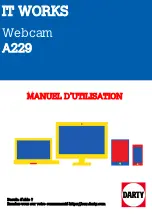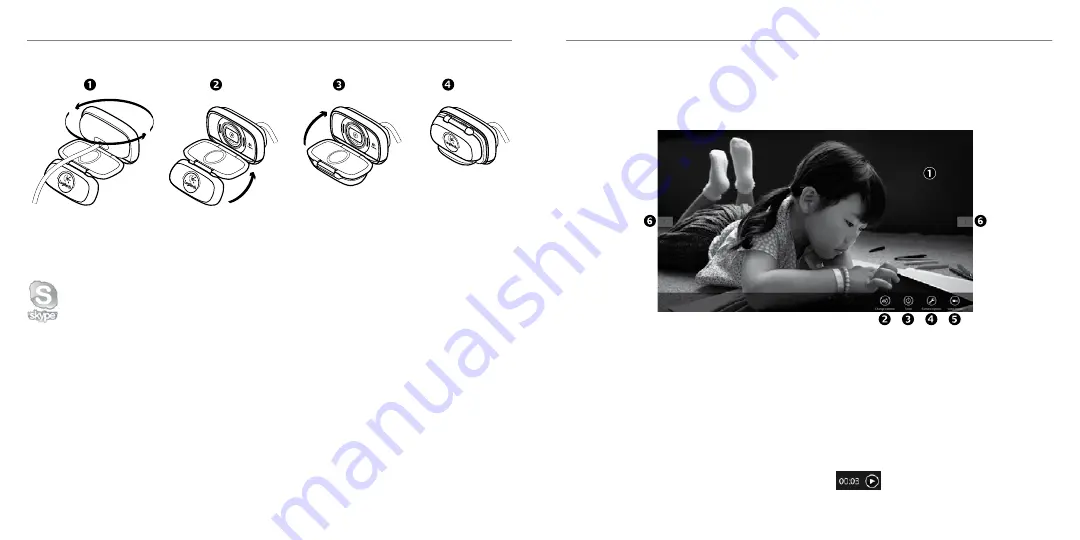
14 Deutsch
Deutsch 15
Erste Schritte
Logitech
®
HD Webcam C615
Verwenden der Webcam mit Windows 8
Funktionen der Kamera-App
1.
Vorschaufenster Klicken oder tippen Sie,
um Fotos oder Videos (bei aktiviertem
Videomodus) aufzunehmen
2.
Wechseln Sie zwischen Webcams (wenn Sie
mehr als eine haben) Die ausgewählte
Logitech Webcam leuchtet auf
3.
Passen Sie die Kameraeinstellungen an
4.
Aktivieren oder deaktivieren Sie die Timer-
Funktion Bei Aktivierung der Funktion wird
vor Aufnahme eines Fotos oder Videos
ein 3-Sekunden-Countdown abgespielt
5.
Schalten Sie den Videomodus ein
(um Videos aufzuzeichnen) oder aus
(um Fotos zu machen)
6.
Klicken oder tippen Sie auf die Pfeiltasten,
um durch die Fotos und Videos zu blättern,
die Sie aufgenommen haben
Videos werden mit einem Timer und
einer Wiedergabetaste unten rechts
gekennzeichnet
Verwenden Sie die über den Windows 8-Startbildschirm verfügbare Kamera-App, um Ihre Webcam
zu bedienen und zu steuern
Erste Schritte mit Videogesprächen
Ihre Logitech HD Webcam C615 bietet Fluid HD-Videogespräche in 720p.
Um Videogespräche nutzen zu können, müssen sowohl Sie als auch Ihr Gesprächspartner
Skype™ installieren oder eine andere Anwendung für Videogespräche verwenden,
z B Yahoo!® Messenger, Windows Live® Messenger oder Gmail
Weitere Informationen finden Sie auf skype com
Zusätzlich zur Webcam und Videogesprächsanwendung benötigen beide
Gesprächspartner Folgendes:
Zusammenklappen der Webcam für Reisen oder zum Verstauen
• Einen Computer mit Lautsprechern
(oder einem Headset) und einem
Mikrofon Die Logitech HD Webcam
C615 ist mit einem integrierten Mikrofon
ausgestattet
• Eine Internet-Breitbandverbindung
(z B DSL, T1 oder Kabel)